ppt每页另存为清晰图片的方法
如何将幻灯片转为高清图片
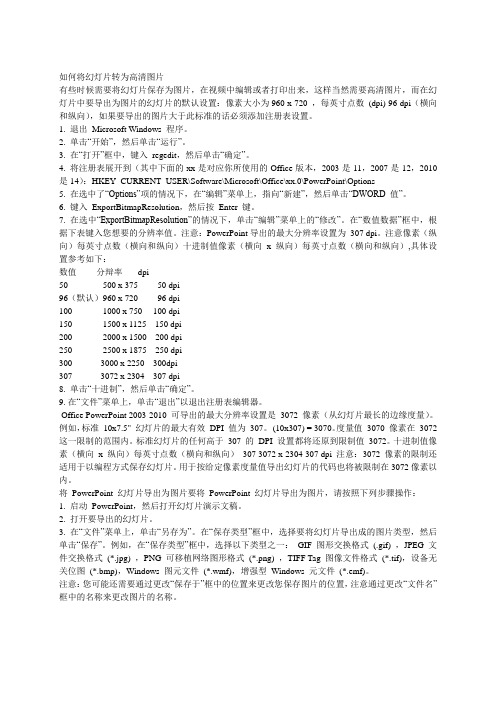
如何将幻灯片转为高清图片有些时候需要将幻灯片保存为图片,在视频中编辑或者打印出来,这样当然需要高清图片,而在幻灯片中要导出为图片的幻灯片的默认设置:像素大小为960 x 720 ,每英寸点数(dpi) 96 dpi(横向和纵向),如果要导出的图片大于此标准的话必须添加注册表设置。
1. 退出Microsoft Windows 程序。
2. 单击“开始”,然后单击“运行”。
3. 在“打开”框中,键入regedit,然后单击“确定”。
4. 将注册表展开到(其中下面的xx是对应你所使用的Office版本,2003是11,2007是12,2010是14):HKEY_CURRENT_USER\Software\Microsoft\Office\xx.0\PowerPoint\Options5. 在选中了“Options”项的情况下,在“编辑”菜单上,指向“新建”,然后单击“DWORD 值”。
6. 键入ExportBitmapResolution,然后按Enter 键。
7. 在选中“ExportBitmapResolution”的情况下,单击“编辑”菜单上的“修改”。
在“数值数据”框中,根据下表键入您想要的分辨率值。
注意:PowerPoint导出的最大分辨率设置为307 dpi。
注意像素(纵向)每英寸点数(横向和纵向)十进制值像素(横向x 纵向)每英寸点数(横向和纵向),具体设置参考如下:数值分辩率 dpi50 500 x 375 50 dpi96(默认)960 x 720 96 dpi100 1000 x 750 100 dpi150 1500 x 1125 150 dpi200 2000 x 1500 200 dpi250 2500 x 1875 250 dpi300 3000 x 2250 300dpi307 3072 x 2304 307 dpi8. 单击“十进制”,然后单击“确定”。
9. 在“文件”菜单上,单击“退出”以退出注册表编辑器。
WPS教程-PPT页面导出为图片的操作步骤

WPS教程-PPT页面导出为图片的操作步骤
说起PPT相信大家应该都不陌生,那么你们晓得怎样导出为图片吗?以下就带来了PPT页面导出为图片的操作步骤。
首先定位到想要保存图片的页面,通过按F12快捷键即可,注意,若是笔记本用户,快捷键为Fn+F12。
然后就会弹出保存的窗口,这里选择格式为PNG格式,这样的页面质量更好。
点击确定后保存就会弹出窗口询问是否导出单张幻灯片,选择仅当前幻灯片即可。
还不了解PPT页面导出为图片的操作步骤的朋友们,不要错过小编带来的这篇文章。
从PPT中导出图像的方法
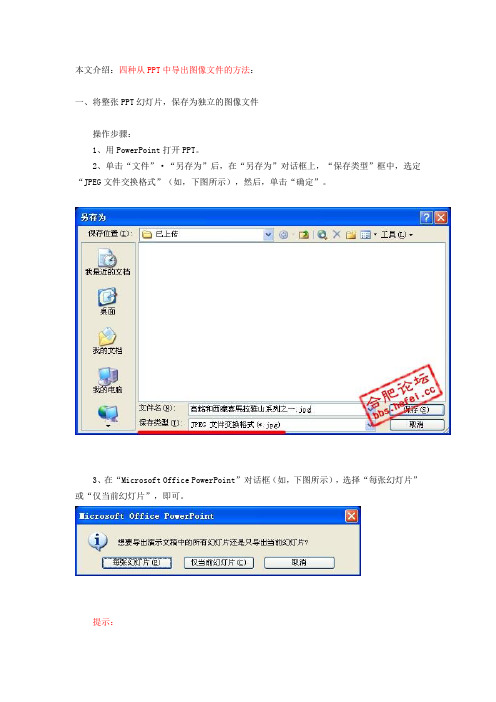
本文介绍:四种从PPT中导出图像文件的方法:
一、将整张PPT幻灯片,保存为独立的图像文件
操作步骤:
1、用PowerPoint打开PPT。
2、单击“文件”·“另存为”后,在“另存为”对话框上,“保存类型”框中,选定“JPEG文件交换格式”(如,下图所示),然后,单击“确定”。
3、在“Microsoft Office PowerPoint”对话框(如,下图所示),选择“每张幻灯片”或“仅当前幻灯片”,即可。
提示:
若选择“每张幻灯片”,则PPT中所有幻灯片,导出成一系列独立的JPEG图像文件。
若选择“仅当前幻灯片”,则仅仅将选中的那张幻灯片,导出成独立的JPEG图像文件。
二、将幻灯片中插入的图像,保存为独立的图像文件
操作步骤:
1、在“普通视图”的“幻灯片”窗格中,选中需要导出的图像后,单击右键,然后单击“另存为图片”(如,下图所示)。
2、在“另存为图片”对话框上(如,下图所示),选定文件名,保存目录等后,单击“确定”即可。
三、将幻灯片背景图片,保存为独立的图像文件
操作步骤:
1、在幻灯片的空白处(文本框、插入图像之外区域),单击右键,然后,单击“保存背景”(如,下图所示)。
即可。
四、将插入在幻灯片母版中的图片,导出为独立的图像文件
操作步骤:
1、选中在母版中插入所需图像的幻灯片,单击“视图”·“母版”·“幻灯片母版”,进入幻灯片母版视图。
2、选中想要导出的图像后,单击右键,然后单击“另存为图片”(如,下图所示)。
3、在“另存为图片”对话框上(参阅图4),设置文件名,保存目录等后,单击“确定”即可。
PPT轻松转高分辨率tiff图(撰写科技论文必看)
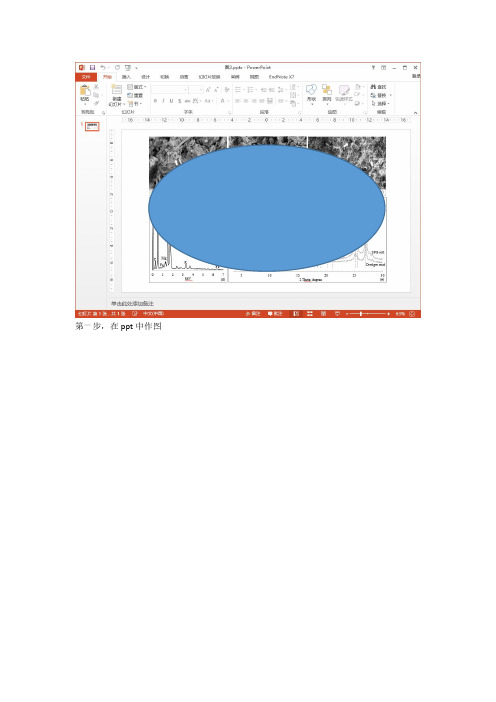
第一步,在ppt中作图
第二步,点击菜单文件-打印- Adobe pdf打印机-打印机属性
第三步,选择高质量打印,点击确定,打印生成pdf文件
第四步,打开pdf软件,打开刚才生成的pdf文件,点击裁剪工具,在图中剪切,并回车
第5步,点击确定,图形已被剪裁
第6步,点击另存为-图像-tiff,出现对话框,进一步选择属性
第7步点击设置对话框中的设置,选择分辨率参数
第8步选择分辨率236.22像素/厘米,点击确定,进一步保存tiff图像
第9步右键点击tiff图像,选择属性,出现属性对话框
第10步选择选项卡的详细信息,看到垂直分辨率和水平分辨率都是600dpi,满足要求。
从PPT中导出图像的方法
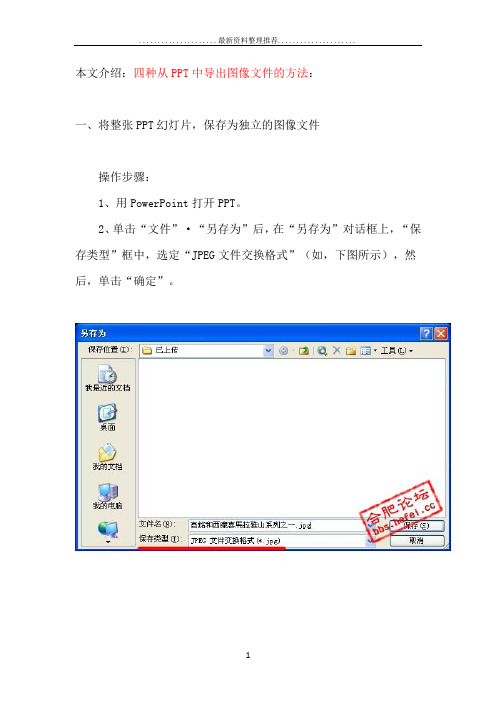
本文介绍:四种从PPT中导出图像文件的方法:一、将整张PPT幻灯片,保存为独立的图像文件操作步骤:1、用PowerPoint打开PPT。
2、单击“文件”·“另存为”后,在“另存为”对话框上,“保存类型”框中,选定“JPEG文件交换格式”(如,下图所示),然后,单击“确定”。
3、在“Microsoft Office PowerPoint”对话框(如,下图所示),选择“每张幻灯片”或“仅当前幻灯片”,即可。
提示:若选择“每张幻灯片”,则PPT中所有幻灯片,导出成一系列独立的JPEG图像文件。
若选择“仅当前幻灯片”,则仅仅将选中的那张幻灯片,导出成独立的JPEG图像文件。
二、将幻灯片中插入的图像,保存为独立的图像文件操作步骤:1、在“普通视图”的“幻灯片”窗格中,选中需要导出的图像后,单击右键,然后单击“另存为图片”(如,下图所示)。
2、在“另存为图片”对话框上(如,下图所示),选定文件名,保存目录等后,单击“确定”即可。
三、将幻灯片背景图片,保存为独立的图像文件操作步骤:1、在幻灯片的空白处(文本框、插入图像之外区域),单击右键,然后,单击“保存背景”(如,下图所示)。
在“保存背景”对话框上(如,下图所示),设置文件名,保存目录等后,单击“确定”即可。
四、将插入在幻灯片母版中的图片,导出为独立的图像文件操作步骤:1、选中在母版中插入所需图像的幻灯片,单击“视图”·“母版”·“幻灯片母版”,进入幻灯片母版视图。
2、选中想要导出的图像后,单击右键,然后单击“另存为图片”(如,下图所示)。
3、在“另存为图片”对话框上(参阅图4),设置文件名,保存目录等后,单击“确定”即可。
PPT轻松转高分辨率tiff图(撰写科技论文必看)
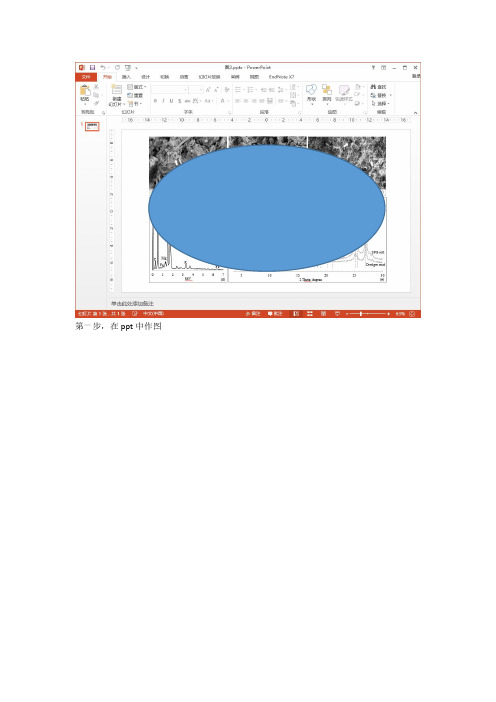
第一步,在ppt中作图
第二步,点击菜单文件-打印- Adobe pdf打印机-打印机属性
第三步,选择高质量打印,点击确定,打印生成pdf文件
第四步,打开pdf软件,打开刚才生成的pdf文件,点击裁剪工具,在图中剪切,并回车
第5步,点击确定,图形已被剪裁
第6步,点击另存为-图像-tiff,出现对话框,进一步选择属性
第7步点击设置对话框中的设置,选择分辨率参数
第8步选择分辨率236.22像素/厘米,点击确定,进一步保存tiff图像
第9步右键点击tiff图像,选择属性,出现属性对话框
第10步选择选项卡的详细信息,看到垂直分辨率和水平分辨率都是600dpi,满足要求。
如何导出高清的PPT图片如何保存PPT图片
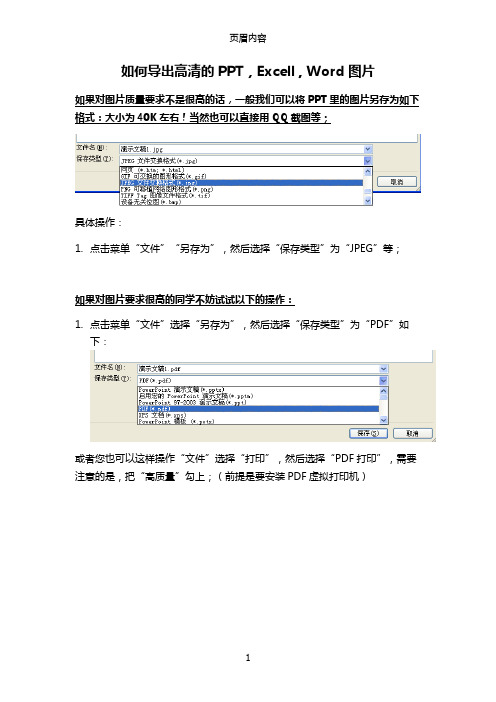
如何导出高清的PPT,Excell , Word 图片
如果对图片质量要求不是很高的话,一般我们可以将PPT
里的图片另存为如下
格式:大小为40K左右!当然也可以直接用QQ截图等;
具体操作:
1.点击菜单“文件”“另存为”,然后选择“保存类型”为“JPEG”等;
如果对图片要求很高的同学不妨试试以下的操作:
1.点击菜单“文件”选择“另存为”,然后选择“保存类型”为“PDF”如
下:
或者您也可以这样操作“文件”选择“打印”,然后选择“PDF打印”,需要注意的是,把“高质量”勾上;(前提是要安装PDF虚拟打印机)
1
2.打开PS软件后,打开一开始保存好的PDF文件,选择你要保存的图片,点击“文件”选择“储存为”;
3.选择任一图片格式,如JPEG.
4.图像选项,最佳!保存好的图片大小大概为1.4M。
您也可以根据需求调大小!
3。
如何将ppt转换为高清图片?
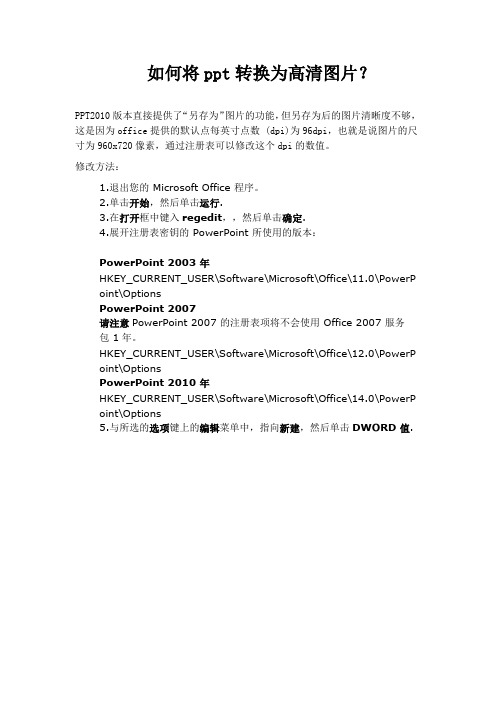
如何将ppt转换为高清图片?PPT2010版本直接提供了“另存为”图片的功能,但另存为后的图片清晰度不够,这是因为office提供的默认点每英寸点数 (dpi)为96dpi,也就是说图片的尺寸为960x720像素,通过注册表可以修改这个dpi的数值。
修改方法:1.退出您的 Microsoft Office 程序。
2.单击开始,然后单击运行.3.在打开框中键入regedit,,然后单击确定.4.展开注册表密钥的 PowerPoint 所使用的版本:PowerPoint 2003 年HKEY_CURRENT_USER\Software\Microsoft\Office\11.0\PowerP oint\OptionsPowerPoint 2007请注意PowerPoint 2007 的注册表项将不会使用 Office 2007 服务包 1年。
HKEY_CURRENT_USER\Software\Microsoft\Office\12.0\PowerP oint\OptionsPowerPoint 2010 年HKEY_CURRENT_USER\Software\Microsoft\Office\14.0\PowerP oint\Options5.与所选的选项键上的编辑菜单中,指向新建,然后单击DWORD 值.6.键入ExportBitmapResolution,然后再按 ENTER。
7.与选定ExportBitmapResolution,单击编辑菜单上的修改。
8.在数值数据框中,键入您希望的分辨率值基于下表。
请注意PowerPoint 2003 出口的最大分辨率设置为 307 dpi。
9.修改完毕关闭注册表即可,之后你的ppt就会默认转换为高清图了。
注意:新建DWORD 值时要注意选择你安装的office是32位还是64位版本,否则不生效。
【PPT实用技巧】PPT怎么导出高精度的图片?

PPT怎么导出高精度的图片?
ppt直接导出的图片往往都不够清晰,主要为图片不清晰,文字模糊,主要原因是PPT默认导出的图片都是经过压缩,其分辨率仅为96dpi
需要使用到的工具:PowerPoint 2016/2013/2010、Adobe Acrobat Pro
另存为你的ppt为PDF格式
搜索下载Adobe Acrobat Pro 专业版PDF阅读器,安装后打开PDF 文件
依次点击【文件】【另存为】【图像】选择图片格式,弹出对话框,点击右侧【设置】按钮,弹出对话框
点击分辨率右侧倒三角形,选择你需要的分辨率数值,点击确认
点击【保存】按钮,保存你的图片,恭喜你已经获得高精度的图片了
图片的分辨率和大小可以根据自己的需要多次尝试。
PPT如何导出高清图片?

PPT如何导出高清图片?
PPT可以导出图片,但如何导出高清图片呢?
PPT导出图片教程:点击“文件”-点击“另存为”-点击“文件夹(保存位置)”-在弹出的另存为中选择保存类型为jpg或png格式-选择“所有幻灯片”或“进当前幻灯片”
PPT如何导出高清一些图片教程如下
修改幻灯片大小:
①点击“设计”
②点击“幻灯片大小”
③点击“自定义幻灯片大小”-
④修改宽度为“50.791”厘米,高度为“28.579”厘米
⑤点击“确定”-
⑥点击“最大化”
导出一张没有修改修改幻灯片大小的图片以及一张修改幻灯片大小后的图片做对比
右键点击图片属性,发现分辨率发生了变化:从1280×720变成1280×1080
修改后分辨率高了一些,也就意味着图片会更清晰一些。
如何将PPT转换成高清JPG图片格式
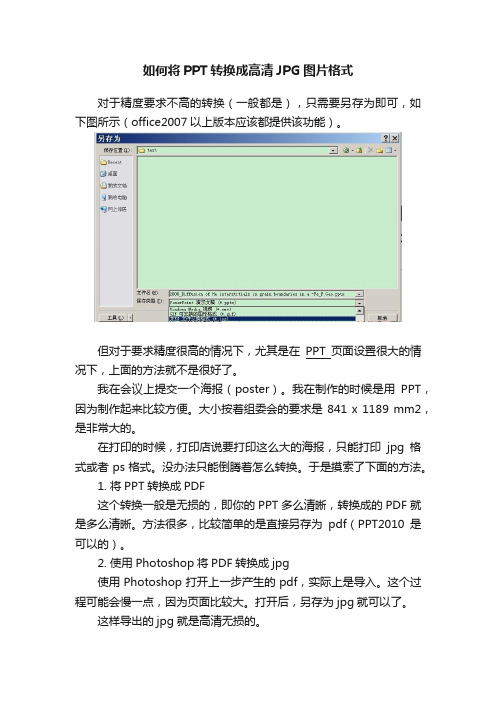
如何将PPT转换成高清JPG图片格式
对于精度要求不高的转换(一般都是),只需要另存为即可,如下图所示(office2007以上版本应该都提供该功能)。
但对于要求精度很高的情况下,尤其是在PPT页面设置很大的情况下,上面的方法就不是很好了。
我在会议上提交一个海报(poster)。
我在制作的时候是用PPT,因为制作起来比较方便。
大小按着组委会的要求是 841 x 1189 mm2,是非常大的。
在打印的时候,打印店说要打印这么大的海报,只能打印jpg格式或者ps格式。
没办法只能倒腾着怎么转换。
于是摸索了下面的方法。
1. 将PPT转换成PDF
这个转换一般是无损的,即你的PPT多么清晰,转换成的PDF就是多么清晰。
方法很多,比较简单的是直接另存为pdf(PPT2010是可以的)。
2. 使用Photoshop将PDF转换成jpg
使用Photoshop打开上一步产生的pdf,实际上是导入。
这个过程可能会慢一点,因为页面比较大。
打开后,另存为jpg就可以了。
这样导出的jpg就是高清无损的。
ppt中如何保存高分辨率图像
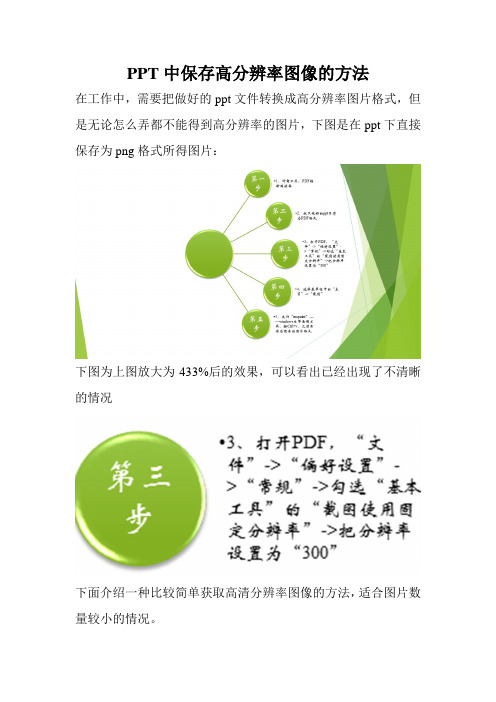
PPT中保存高分辨率图像的方法
在工作中,需要把做好的ppt文件转换成高分辨率图片格式,但是无论怎么弄都不能得到高分辨率的图片,下图是在ppt下直接保存为png格式所得图片:
下图为上图放大为433%后的效果,可以看出已经出现了不清晰的情况
下面介绍一种比较简单获取高清分辨率图像的方法,适合图片数量较小的情况。
第一步:
使用软件工具:Microsoft PowerPoint 2013(各个版本没影响,只要能保存成PDF格式就行)、PDF福昕阅读器(版本7.0.4.916)第二步:
把做好的ppt另存为PDF格式
第三步:
打开PDF,“文件”->“偏好设置”->“常规”->勾选“基本工具”的“截图使用固定分辨率”->把分辨率设置为“300”
第四步:
选择菜单栏中的“主页”->“截图”->选中所需要部分(如下图)->右键选区->选择“复制已选图形”(如下图)
注:此步骤也可以直接右键页面->“全选”
第五步:
运行“mspaint”——windows自带画图工具,按Ctrl+v,之后另存为想要的图片格式
放大到同样大小后:。
从PPT中导出图像的方法
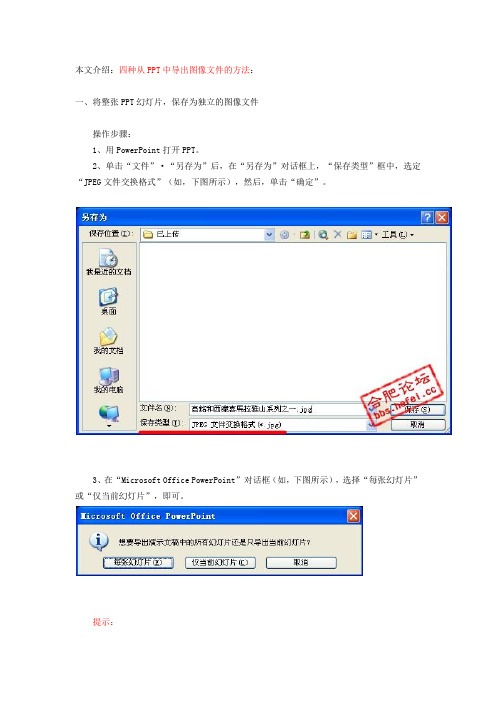
本文介绍:四种从PPT中导出图像文件的方法:一、将整张PPT幻灯片,保存为独立的图像文件操作步骤:1、用PowerPoint打开PPT。
2、单击“文件”·“另存为”后,在“另存为”对话框上,“保存类型”框中,选定“JPEG文件交换格式”(如,下图所示),然后,单击“确定”。
3、在“Microsoft Office PowerPoint”对话框(如,下图所示),选择“每张幻灯片”或“仅当前幻灯片”,即可。
提示:若选择“每张幻灯片”,则PPT中所有幻灯片,导出成一系列独立的JPEG图像文件。
若选择“仅当前幻灯片”,则仅仅将选中的那张幻灯片,导出成独立的JPEG图像文件。
二、将幻灯片中插入的图像,保存为独立的图像文件操作步骤:1、在“普通视图”的“幻灯片”窗格中,选中需要导出的图像后,单击右键,然后单击“另存为图片”(如,下图所示)。
2、在“另存为图片”对话框上(如,下图所示),选定文件名,保存目录等后,单击“确定”即可。
三、将幻灯片背景图片,保存为独立的图像文件操作步骤:1、在幻灯片的空白处(文本框、插入图像之外区域),单击右键,然后,单击“保存背景”(如,下图所示)。
在“保存背景”对话框上(如,下图所示),设置文件名,保存目录等后,单击“确定”即可。
四、将插入在幻灯片母版中的图片,导出为独立的图像文件操作步骤:1、选中在母版中插入所需图像的幻灯片,单击“视图”·“母版”·“幻灯片母版”,进入幻灯片母版视图。
2、选中想要导出的图像后,单击右键,然后单击“另存为图片”(如,下图所示)。
3、在“另存为图片”对话框上(参阅图4),设置文件名,保存目录等后,单击“确定”即可。
技巧|如何将每页PPT保存为图片?
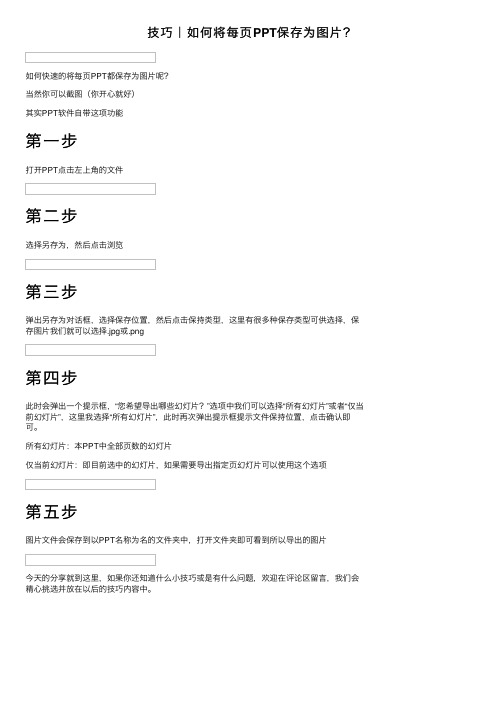
技巧|如何将每页PPT保存为图⽚?
如何快速的将每页PPT都保存为图⽚呢?
当然你可以截图(你开⼼就好)
其实PPT软件⾃带这项功能
第⼀步
打开PPT点击左上⾓的⽂件
第⼆步
选择另存为,然后点击浏览
第三步
弹出另存为对话框,选择保存位置,然后点击保持类型,这⾥有很多种保存类型可供选择,保存图⽚我们就可以选择.jpg或.png
第四步
此时会弹出⼀个提⽰框,“您希望导出哪些幻灯⽚?”选项中我们可以选择“所有幻灯⽚”或者“仅当前幻灯⽚”,这⾥我选择“所有幻灯⽚”,此时再次弹出提⽰框提⽰⽂件保持位置,点击确认即可。
所有幻灯⽚:本PPT中全部页数的幻灯⽚
仅当前幻灯⽚:即⽬前选中的幻灯⽚,如果需要导出指定页幻灯⽚可以使⽤这个选项
第五步
图⽚⽂件会保存到以PPT名称为名的⽂件夹中,打开⽂件夹即可看到所以导出的图⽚
今天的分享就到这⾥,如果你还知道什么⼩技巧或是有什么问题,欢迎在评论区留⾔,我们会精⼼挑选并放在以后的技巧内容中。
- 1、下载文档前请自行甄别文档内容的完整性,平台不提供额外的编辑、内容补充、找答案等附加服务。
- 2、"仅部分预览"的文档,不可在线预览部分如存在完整性等问题,可反馈申请退款(可完整预览的文档不适用该条件!)。
- 3、如文档侵犯您的权益,请联系客服反馈,我们会尽快为您处理(人工客服工作时间:9:00-18:30)。
PPT导出图片和加大分辨率
2008-06-19 20:45:01| 分类:平面设计及其相关| 标签:ppt导出图片和加大分辨率|字号大中小订阅
如何在PowerPoint 2003 中更改作为图片导出的幻灯片的分辨率
本文分步介绍了如何通过为Microsoft Office PowerPoint 2003 添加新的注册表值来更改导出的幻灯片的分辨率每英寸点数(dpi 设置)。
另外,本文还介绍了如何将幻灯片导出为图片。
要导出为图片的幻灯片的默认设置:
像素每英寸点数(dpi)
960 x 720 96 dpi(横向和纵向)
添加注册表设置
要以大于默认的96 dpi 的分辨率将幻灯片导出为图片,您必须添加注册表值。
为此,请按照下列步骤操作。
1. 退出Microsoft Windows 程序。
2. 单击“开始”,然后单击“运行”。
3. 在“打开”框中,键入regedit,然后单击“确定”。
4. 将注册表展开到下面的项:
HKEY_CURRENT_USER\Software\Microsoft\Office\11.0\PowerPoint\Opti ons
5. 在选中了“Options”项的情况下,在“编辑”菜单上,指向“新建”,然后单击“DWORD 值”。
6. 键入ExportBitmapResolution,然后按Enter 键。
7. 在选中“ExportBitmapResolution”的情况下,单击“编辑”菜单上的“修改”。
8. 在“数值数据”框中,根据下表键入您想要的分辨率值。
注意:PowerPoint 2003 导出的最大分辨率设置为307 dpi。
十进制值像素(横向x 纵向)每英寸点数(横向和纵向)50 500 x 375 50 dpi
96(默认) 960 x 720 96 dpi
100 1000 x 750 100 dpi
150 1500 x 1125 150 dpi
200 2000 x 1500 200 dpi
250
2500 x 1875 250 dpi 300 3000 x 2250 300 dpi
9. 单击“十进制”,然后单击“确定”。
10.
在“文件”菜单上,单击“退出”以退出注册表编辑器。
Office PowerPoint 2003 可导出的最大分辨率设置是 3072 像素(从幻灯片最长的边缘度量)。
例如,标准 10x7.5" 幻灯片的最大有效 DPI 值为 307。
(10x307) = 3070。
度量值 3070 像素在 3072 这一限制的范围内。
标准幻灯片的任何高于 307 的 DPI 设置都将还原到限制值 3072。
十进制值 像素(横向 x 纵向) 每英寸点数(横向和纵向)
307 3072 x 2304 307 dpi
注意:3072 像素的限制还适用于以编程方式保存幻灯片。
用于按给定像素度量值导出幻灯片的代码也将被限制在 3072 像素以内。
例如,ActiveWindow.Selection.SlideRange(1).export
"c:\filename.jpg ","JPG",4000,3000 将导致图形以编程方式按 3072x2304 像素导出。
将 PowerPoint 幻灯片导出为图片
要将 PowerPoint 幻灯片导出为图片,请按照下列步骤操作:
1. 启动 PowerPoint ,然后打开幻灯片演示文稿。
2. 打开要导出的幻灯片。
3. 在“文件”菜单上,单击“另存为”。
4. 在“保存类型”框中,选择要将幻灯片导出成的图片类型,然后单击“保存”。
例如,在“保存类型”框中,选择以下类型之一:
GIF 图形交换格式 (.gif)
JPEG 文件交换格式 (*.jpg)
PNG 可移植网络图形格式 (*.png) TIFF Tag 图像文件格式 (*.tif)
设备无关位图 (*.bmp)
Windows 图元文件 (*.wmf)
增强型 Windows 元文件 (*.emf)
注意:您可能还需要通过更改“保存于”框中的位置来更改您保存图片的位置,通过更改“文件名”框中的名称来更改图片的名称。
